- Muallif Abigail Brown [email protected].
- Public 2024-01-07 19:07.
- Oxirgi o'zgartirilgan 2025-01-24 12:28.
Microsoft Word-da forma ma'lumotlarini Excel ish varag'i sifatida bevosita saqlash imkoniyati yo'q. Biroq, bir necha qoʻshimcha qadamlarni bajarib, Word shaklidan Excelga maʼlumotlarni eksport qilish juda oson.
Ushbu maqoladagi koʻrsatmalar Excel 2019, 2016, 2013, 2010 uchun amal qiladi; Mac uchun Excel va Excel Online.
Quyi chiziq
Word shakli odamlarga muhim ma'lumotlarni to'ldirishni osonlashtiradigan bo'sh joylarni o'z ichiga oladi. Odatda, bu shakllar ko'pchilik ularni to'ldirishi va qaytarishi uchun tarqatiladi. Ushbu shakllardagi barcha ma'lumotlarni to'plash va ularni Excel elektron jadvaliga o'tkazish qo'lda zerikarli jarayondir. Yaxshiyamki, Word shakli maʼlumotlarini vergul bilan ajratilgan fayllar yordamida Excelga eksport qilish juda oson.
Vergul bilan ajratilgan formatni tanlash uchun parametrlardan foydalaning
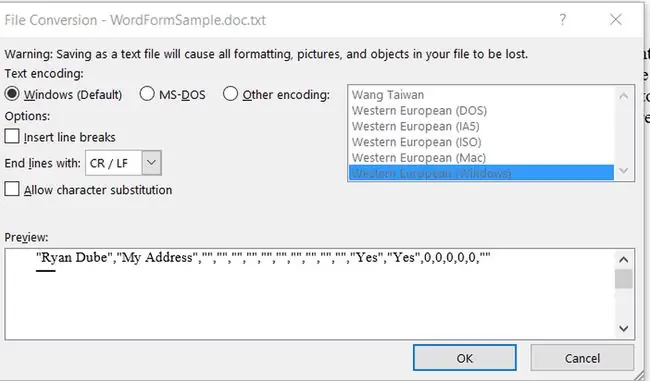
Forma ma'lumotlarini vergul bilan ajratilgan (CSV) fayl sifatida saqlash uchun Word shakli hujjatida bir nechta o'zgarishlar kifoya qiladi. Ushbu fayl formati har bir shakl yozuvini vergul bilan ajratadi. Excelga maʼlumotlarni import qilish uchun CSV fayllaridan foydalaning.
Microsoft Word faqat formadagi ma'lumotlarni CSV faylida saqlash uchun yetarli darajada aqlli. Hujjatdagi qo'shimcha matn CSV fayliga qo'shilmagan.
Shakl hujjati ochiq va ma'lumotlar bilan to'ldirilgan holda Fayl > Options-ni tanlang.
- Tanlovlar muloqot oynasining chap tomonidagi panelda Kengaytirilgan ni tanlang.
- Ushbu hujjatni baham koʻrishda ishonchlilikni saqlash boʻlimida Forma maʼlumotlarini ajratilgan matn fayli sifatida saqlash yonidagi katakchaga belgi qoʻying.
- Word Options dialog oynasini yopish uchun OK tugmasini bosing.
Hozirgi vaqtda ma'lumotlarni Excelga eksport qilishning ikki yo'li mavjud. Hujjatni saqlang yoki maʼlumotlarni eksport qiling.
CSVga eksport qilish uchun Saqlashdan foydalaning
Hujjatni CSV formatida saqlash uchun:
-
Fayl menyusidan Boshqa saqlash ni tanlang. Boshqacha saqlash muloqot oynasi allaqachon tanlangan TXT fayl formati bilan ochiladi.
- Faylga nom bering va OK-ni tanlang.
- Shakldan CSV formatiga eksport qilayotgan ma'lumotlarni oldindan ko'rish bilan dialog oynasi paydo bo'ladi.
- Ma'lumotlarni eksport qilish uchun OK tugmasini bosing.
Word Excel bilan ochilishi mumkin boʻlgan .csv fayl sifatida formaga kiritilgan shakl maʼlumotlarini chiqaradi. Word maydonlar orasiga vergul qo'yadi. Excel ma'lumotlarni ma'lum hujayralarga ajratish uchun verguldan foydalanadi.
CSV-ga saqlash uchun Eksportdan foydalaning
Ma'lumotlarni CSV faylga eksport qilish uchun:
- Fayl > Eksport ni tanlang.
- Tanlash Fayl turini oʻzgartirish.
- Hujjat fayllari turlari ostida To'g'ri matn (.txt)-ni tanlang.
- Boshqa saqlash muloqot oynasini ochish uchun Boshqa saqlash ni tanlang.
- Fayl saqlanmoqchi boʻlgan joyni tanlang, fayl nomini kiriting va maʼlumotlarni eksport qilish uchun Saqlash ni tanlang.
Forma ma'lumotlarini Excelga import qilish
Word shakli ma'lumotlari CSV formatiga eksport qilingandan so'ng, ma'lumotlar Microsoft Excelga import qilishga tayyor.
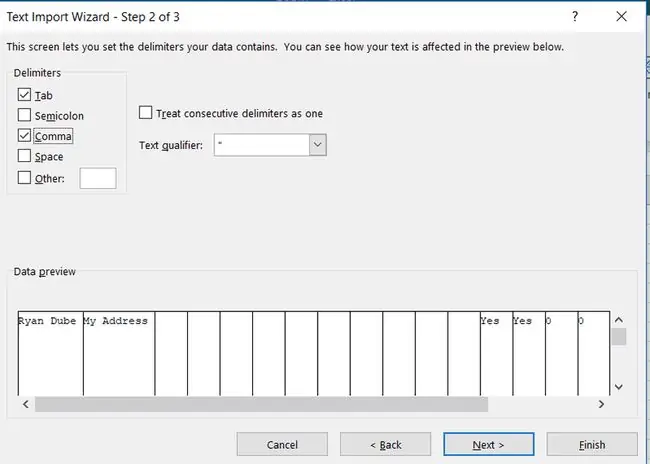
Agar siz faylni Excel yordamida ochsangiz, uni saqlangan papkada faylni koʻrmaysiz, chunki Excel standarti boʻyicha faqat Excel fayllarini koʻrsatadi.
Quyidagi amallarni bajarib CSV faylini oching:
- Bo'sh Excel hujjatini oching.
- Tanlash Fayl > Ochish.
- Bozlash ni tanlang.
- Fayl turi ochiladigan roʻyxatida Barcha fayllar (.) ni tanlang.
- Eksport qilingan Word formasi maʼlumotlari joylashgan jildni koʻrib chiqing va CSV matn faylini tanlang.
- Ochish ni tanlang.
- Excel matnni import qilish ustasini ochadi. Delimited va Keyingi ni tanlang.
- Tab belgisini olib tashlang va Vergul katagiga belgi qo'ying. Keyin Keyingi-ni tanlang.
- Tugatish ni tanlang.
Word shaklidagi ma'lumotlar Excel varaqida ko'rinadi.
Forma ma'lumotlarini Excel 2019 va 2016 bilan mavjud elektron jadvalga import qilish
Agar siz yangi Microsoft shakllaridan maʼlumotlarni bir xil elektron jadvalga keltirmoqchi boʻlsangiz, quyidagi amallarni bajaring:
- Saqlangan Excel faylingizni oching.
- Mavjud varaqning pastki qismidagi + belgisini bosib yangi varaq yarating.
- Yacheyka tanlang A1.
- Ma'lumotlar menyusida Ma'lumotlarni olish > Fayldan, > Matn/CSVdan(Microsoft 2010 yoki 2013-da Matndan ni tanlang).
- Forma ma'lumotlari bilan yangi matn faylini tanlang va Import ni tanlang.
- Sehrgarda Yuklash > To ni tanlang.
- Ma'lumotlarni qayerga qo'ymoqchisiz ostida Mavjud ish varag'i ni tanlang va A1 tanlanganligiga ishonch hosil qiling.
- OK tugmasini bosing.
Forma ma'lumotlari import qilingandan so'ng, asosiy ish varag'ingizga yangi Word formasi ma'lumotlarini qo'shing:
- Wordda faqat ma'lumotlar bilan butun qatorni ajratib ko'rsating.
- Sichqonchaning oʻng tugmachasini bosing va Nusxalash-ni tanlang.
- Excelda asosiy ish varaqingizni tanlang.
- Varaqdagi oxirgi yozuv ostidagi katakchani belgilang.
- Sichqonchaning oʻng tugmachasini bosing va Qoʻyish-ni tanlang.
Forma ma'lumotlarini Excel 2013 va 2010-dagi mavjud elektron jadvalga import qilish
Microsoftning yangi shakllaridan Excel 2013 yoki 2010-ga ma'lumotlarni kiritish uchun quyidagi amallarni bajaring:
- Saqlangan Excel faylingizni oching.
- Mavjud ma'lumotlaringiz ostidagi birinchi ustundagi katakchani tanlang.
- Tanlash Ma'lumotlar > Matndan.
- Forma ma'lumotlari bilan yangi matn faylini tanlang va Import ni tanlang.
- Sehrgarda Delimited ni tanlang va Keyingi tugmasini bosing.
- Tab katagidan belgini olib tashlang, Vergul katagiga belgi qo'ying va Keyingi ni tanlang.
- Finish tugmasini bosing.
- Ma'lumotlarni qayerga joylashtirmoqchisiz ostida Mavjud ish varag'i ni tanlang. Yangi qatorga oʻtmoqchi boʻlgan katak tanlanganligiga ishonch hosil qiling.
- OK tugmasini bosing.
Bu yangi Word shakli ma'lumotlarini asosiy ish varaqingizning keyingi qatoriga qo'shadi.






